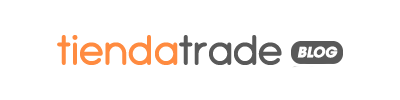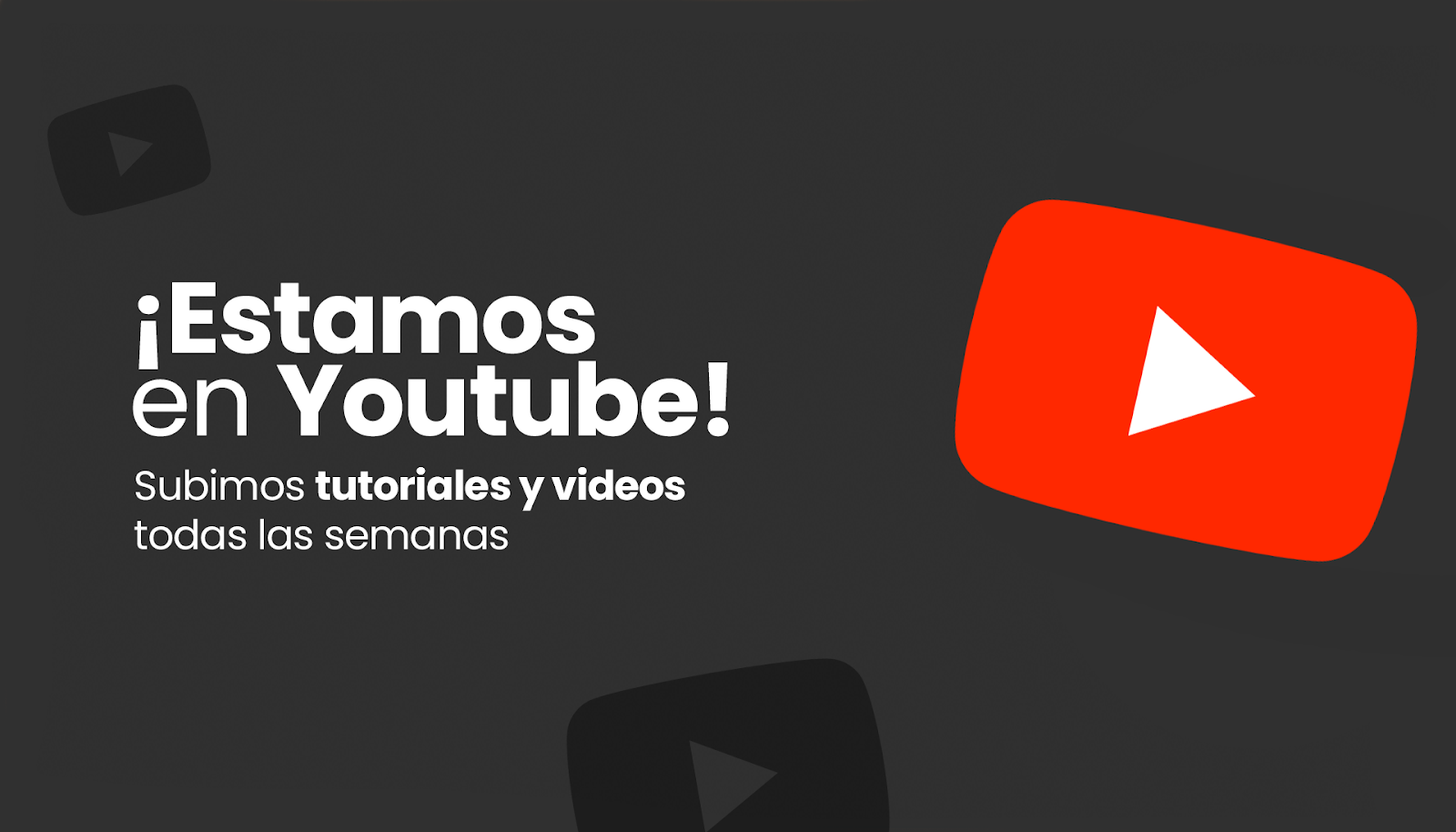Para hacer una captura de pantalla en una computadora con Windows 11, puedes elegir una de las siguientes opciones:
- IMPR PANT: la captura de pantalla de toda la vida. Se guarda en el portapapeles y la podés pegar como una imagen con Ctrl + V.
- WIN + SHIFT + S: la mejor de todas sin dudas, podes marcar una zona específica de la pantalla, recordar la imagen o hacer modificaciones con pincel o texto. Se guarda en el portapapeles.
- WIN + IMPR PANT: queda guardada en una carpeta automáticamente.
La mejor forma de hacer captura de pantalla
Captura desde "Imp Pant" del teclado
- Haz clic en el botón "Inicio" en la esquina inferior izquierda de la pantalla.
- Haz clic en el ícono "Configuración" (la rueda dentada) en la parte inferior de la barra de inicio.
- Haz clic en "Sistema" en la lista de opciones.
- Haz clic en "Capturas de pantalla" en la columna de la izquierda.
- Pulsa la tecla "Imp Pant" de tu teclado para hacer una captura de pantalla completa del escritorio.
Si quieres capturar una ventana o una parte específica de la pantalla, presiona "Ctrl + Imp Pant" en tu teclado. Luego, selecciona la ventana o la zona de la pantalla que quieres capturar.
La captura de pantalla se guardará en la carpeta "Capturas de pantalla" dentro de la carpeta "Imágenes" de tu unidad de almacenamiento principal.
Otros atajos de teclado para hacer captura
El atajo de teclado para hacer una captura de pantalla completa en una computadora con Windows 11 es "Imp Pant" (Impresión de pantalla). Esta tecla suele estar ubicada en la parte superior de tu teclado, junto con otras teclas de función como "F1" y "F12".
Si quieres hacer una captura de pantalla de una ventana o una parte específica de la pantalla, puedes usar el atajo "Windows + Shift + S". Con esto, selecciona la ventana o la zona de la pantalla que quieres capturar.
Una vez presionado, la captura se guardará en la carpeta "Capturas de pantalla" dentro de la carpeta "Imágenes" de tu unidad de almacenamiento principal.